
Описание команды ls
Синтаксис
директория — задает директорию, содержимое которой нужно вывести. Если вместо директории указать файл, то будет выведена информация о данном файле.
Если директория не указана, то выводится содержимое текущей директории.
Опции
- K — килобайты.
- M — мегабайты.
- G — гигабайты.
SIZE может принимать значения K, M, G, T, P, E, Z, Y (используется множитель 1024) или KB, MB, GB... (используется множитель 1000).
При использовании с опциями -lt: выводить время последнего изменения и сортировать по этому времени.
При использовании с опцией -l: выводить время последнего изменения и сортировать по имени.
- auto — автоматически.
- always — всегда.
- never — не раскрашивать.
- / - директория
- * - исполняемый файл.
- @ - символическая ссылка.
- = - сокет.
- > - door.
- | - именованная очередь FIFO (pipe).
- -x (across)
- -m (commas) — через запятую.
- -x (horizontal)
- -l (long) — подробная информация о файлах.
- -1 (single-column) — в одну колонку.
- -l (verbose)
- -C (vertical)
WORD может принимать значения: none (ничего не добавлять), slash (-p), file-type (--file-type), classify (-F)
- none (-U)
- size (-S)
- time (-t)
- version (-v)
- extension (-X)
- atime, access или use (-u)
- ctime или status (-c)
Если указана опция --sort=time, то выполняется сортировка по соответствующему времени (новые файлы располагаются сверху).
При использовании с опцией -l: STYLE может принимать значения full-iso, long-iso, iso, locale, или +FORMAT.
FORMAT задается в формате ’date’.
Если FORMAT задан в виде FORMAT1
При использовании с опцией -l: сортировать по имени, но выводить время последнего доступа к файлу.
В остальных случаях сортировать по времени последнего доступа к файлу.
Примеры использования команды ls
Рассмотрим несколько примеров использования команды ls.
Подробный список файлов
Выведем содержимое текущей директории, в которой мы в данной момент находимся. Используем опцию -l, чтобы выводить подробную информацию о файлах.
ls -l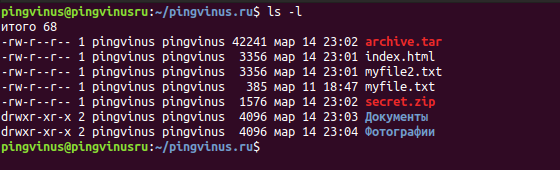
Если необходимо вывести содержимое другой директории, то нужно указать путь до директории, например:
ls -l /var/log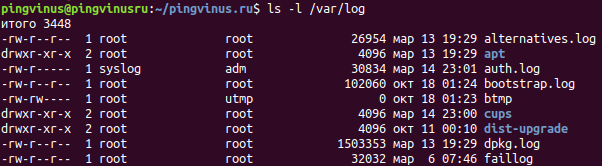
Показать скрытые файлы
По умолчанию команда ls не показывает скрытые файлы. Что их показать, используется опция -a:
ls -aПонятный размер файлов
Вывести размер файлов в понятном формате (опция -h):
ls -lhОбозначить директории
У команды ls есть очень полезная опция -F, про которую не все знают. Она добавляет к именам файлов дополнительные обозначения, по которым сразу понятно что это за файл. Например, для директорий она добавляет символ /, и в списке файлов сразу видно где директории а где обычные файлы.
ls -lF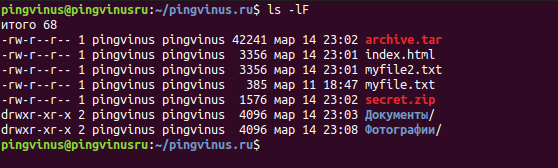
Список файлов в одну колонку
Вывести список в одну колонку:
ls -1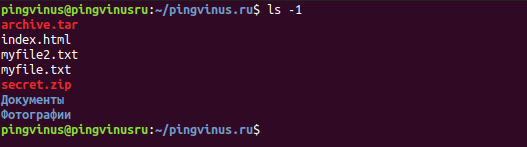
Вывести только файлы с определенным расширением
Выведем файлы только с расширением .txt:
ls *.txtВыведем файлы с определенными расширениями (.html, .php и .txt):
ls *.{html,php,txt}
Файлы, начинающиеся на определенную букву
Показать только файлы, имена которых начинаются на одну из букв указанного множества (a, d, u и x):
ls [adux]*Список файлов с сортировкой по времени
Выведем список файлов с сортировкой по времени последнего изменения файла. Более свежие файлы располагаются сверху.
ls -ltСортировка по времени, но в обратном порядке:
ls -ltrСортировка по размеру
Отсортируем файлы по размеру. Большие файлы располагаются первыми.
ls -lSСписок файлов, включая вложенные директории
Выведем список файлов, включая все файлы внутри вложенных директорий (рекурсивный обход всех директорий):
ls -R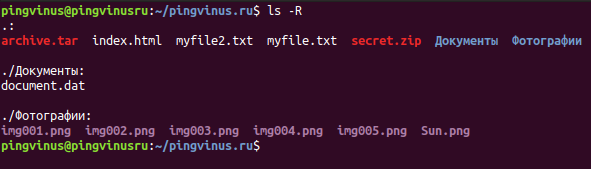
Комментарии